
Բովանդակություն:
- Հեղինակ John Day [email protected].
- Public 2024-01-30 09:50.
- Վերջին փոփոխված 2025-01-23 14:48.


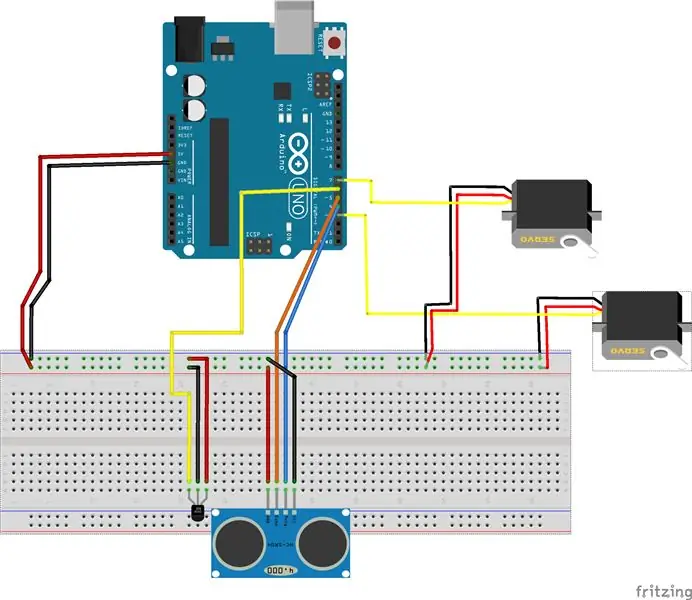
Այս հրահանգը ստեղծվել է Հարավային Ֆլորիդայի համալսարանի Makecourse- ի նախագծի պահանջի կատարման համար (www.makecourse.com) Այս հրահանգի շրջանակներում դուք կկարողանաք ձեր գրասեղանի համար ստեղծել գրաֆիտի դիսպենսեր, որը թույլ է տալիս լիցքավորել դատարկ մեխանիկական մատիտ արագ: Այն ամենը, ինչ պահանջվում է, բավականին հիմնական նյութեր են, բացառությամբ 3D տպիչի հասանելիության:
Քայլ 1: Գործիքներ և նյութեր
Գործիքներ
- 3D տպիչ
- Տաք սոսինձ ատրճանակ
- Մկրատ
Մասեր
- 1x Arduino UNO տախտակ
- 1x C-47P DC շարքի ծանր էլեկտրոնիկայի պարիսպ
- 2x SG90 9G ծառայություն
- 1x 3-երկարությամբ IR ընդունիչ
- 1x IR վերահսկիչ/հեռակառավարիչ (համոզվեք, որ ներառեք մարտկոցներ)
- 1x HC-SR04 հարևանության ցուցիչ
- 1x Mini Breadboard ՝ հզոր ռելսերով
- 1x 5V USB շարժական հեռախոսի լիցքավորիչ (ցանկալի է փոքր) + USB լար
Ըստ ցանկության
- Ստվարաթուղթ
- Ռետինե ժապավեններ
- Կասետային
Քայլ 2: Լարերի տեղադրում


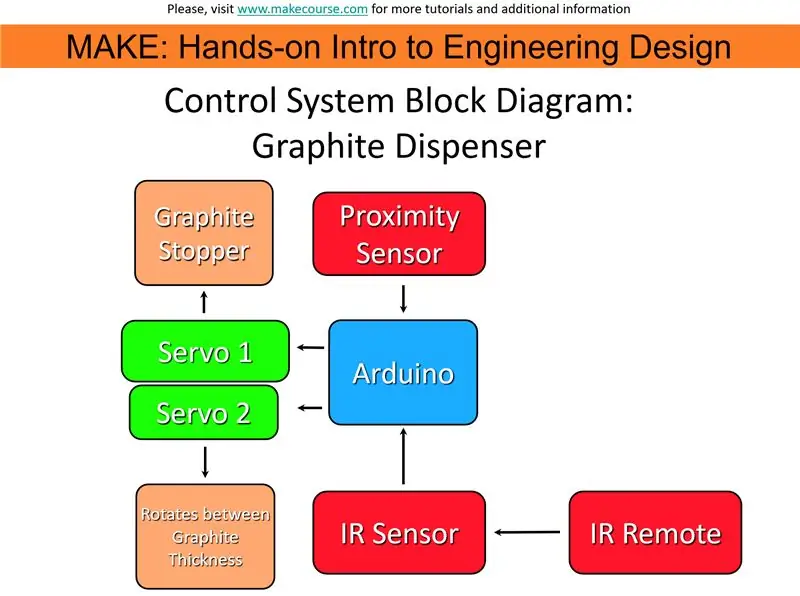
Վերևում են Ֆրիտզինգի դիագրամը, բլոկ -դիագրամը և օգտագործված ֆիզիկական լարերը: Նկատի ունեցեք, որ օգտագործվել է մինի տախտակ, և դեղին և նարնջագույն գույնի լարերը փոխված են (ըստ գույնի) ֆիզիկական մոդելի համեմատ:
Ուղեցույցներ
- Arduino- ի 5V և GND կապանքները միացրեք հացահատիկի վահանակի հոսանքին:
- Wire Servo 1 թվային կապին 7. Միացեք Power Rail- ին:
- Wire Servo 2 դեպի թվային կապում 3. Միացեք Power Rail- ին:
- Proximity Sensor- ի համար Trig Pin- ը միացրեք (Orange- ը Fritz- ում/Դեղինը ՝ ֆիզիկականում) թվային Pin- ին 1. Echo Pin- ը միացրեք Digital Pin 4 -ին (Blue Wire թե՛ Fritz- ի, թե՛ ֆիզիկականի վրա) Միացեք Power Rail- ին:
- Միացրեք IR տվիչի ազդանշանային կապիչը (դեղին ՝ Ֆրիցում, նարնջագույնը ՝ ֆիզիկականում) թվային կապիչին 6. Միացեք Power Rail- ին:
Քայլ 3. Եռաչափ տպված մասերի պատրաստում
Ներառված է կից ZIP ֆայլի մեջ
- Հիմնական կազմ (Գրաֆիտի դիսպենսերի մարմինը: Կցված է էլեկտրոնիկայի պատյանին: Կախված ձեր 3D տպիչից, դա կարող է անհրաժեշտ լինել տպել երկու առանձին մասերում: Ձեր տպագրական ծրագիրը պետք է հնարավորություն տա կտրել մոդելներ):
- Խողովակներ (երեք երկար խողովակներ, որոնք կցվում են Servo2- ին `գրաֆիտի հաստությունը փոխելու համար):
- Ավելի լավ սկավառակ (փոքր սկավառակ, որը կցվում է Servo2- ին, ինչը կանխում է գրաֆիտի ընկնելը գրաֆիտի դիսպենսերի մեջ)
- Better Stopper Thing (Կցվում է Servo1- ին և կանխում գրաֆիտի դիսպենսերից շատ վաղ ընկնելը):
- Փոքր լոգարիթմական կափարիչ (Փոքր ծածկ, որը սահում է Գլխավոր շապիկի մեջ ՝ ներքին կողմերը թաքցնելու համար: Կարող է պահանջվել, որ այն տեղադրվի Գլխավոր Կազմի անցքի մեջ `կախված տպագրությունից):
Ներառված են. STL և. OBJ ֆայլերը, որոնք երկուսն էլ համատեղելի են տպագրության համար: Աջակցություններ ավելացնելիս հիշեք, որ որոշ բաղադրիչներ փոքր են, ինչը դժվարությունների կհանգեցնի հենարանների հեռացմանը:
Եթե ձեզ ավելի հարմար է ZIP ֆայլ չբեռնելը, առանձին մասերը նույնպես կցված են:
Քայլ 4: Գրաֆիտի դիսպենսերրի կոդավորումը


Կցված է ZIP ֆայլ, որը պարունակում է Graphite Dispenser- ի գործարկման համար անհրաժեշտ ամբողջ ծածկագիրը: Ներառված է. INO ֆայլը,. CPP ֆայլը և. H ֆայլը: Կցված են նաև օգտագործված գրադարանները, որոնք են `Servo գրադարանը և IRremote գրադարանը: Վարկը տրամադրվում է հիշյալ գրադարանների հեղինակներին: Ավելին, կցված տեսանյութը նկարագրում է, թե ինչ է անում ծածկագրի յուրաքանչյուր կտոր: Կոդի արագ նկարագրությունը կարելի է գտնել ստորև.
Վերնագիրը և CPP ֆայլերը վերահսկում են հարևանության տվիչը: Էսքիզը բաժանված է առանձին մասերի, որոնք նկարագրում են դրանց գործառույթը: (օրինակ ՝ // IR սենսոր և Servo // բաժինը նկարագրում է տարբեր ամբողջ թվեր և նախնական տեղադրման ծածկագիր, որն աշխատում է IR սենսորին և Servos- ին): Վերբեռնեք սա Arduino UNO- ում:
Քայլ 5: Հավաքում


Arduino- ի մասերը միացնելով 3D տպված մասերին
- Անջատեք Power Rail- ը հացատախտակից: Դուք կարող եք օգտագործել սոսինձը դրա հետևի մասում, սակայն այն չի կարող կպչել պլաստիկին, ուստի տաք սոսինձ է օգտագործվել: Կցեք և՛ երկաթուղին, և՛ տախտակը Գլխավոր շապիկի հետևի մասում, ինչպես այն պատկերված է:
- Առաջին քայլը կատարելով ՝ IR սենսորը և հարևանության տվիչը պետք է համընկնեն հիմնական ծածկույթի անցքերի հետ: Երկուսն էլ ամրացրեք Կազմին:
- Սկավառակը Servo2- ին ամրացնելու համար համոզվեք, որ այն բավական բարձր է, որպեսզի հասնի խողովակների հատակին, բայց բավականաչափ տարածքով, որպեսզի դրանք չդիպչեն: Այս դեպքում Servo- ն փոքր -ինչ տարբերվում էր օգտագործված 3D մոդելի համեմատ, ուստի անցքը պետք էր մեծացնել այս Servo- ին տեղավորելու համար, իսկ ստվարաթղթից `այն ավելի բարձր պահելու համար:
- Կցեք Խողովակները Սերվոյի գագաթին ՝ պտտվող հատվածին: Համոզված է, որ միջին խողովակը գտնվում է կոնից վերև:
- Կցեք խցանը Servo 1 -ին, համոզվեք, որ այն սկզբում միջին խողովակի տակ է, գտնվում է կոնից վերև և հավասարեցված է սկավառակի հետ:
- 4 -րդ և 5 -րդ քայլերն ավարտելով ՝ սոսինձները կպցրեք պլաստիկին ՝ համոզվելով, որ ամեն ինչ համընկնում է:
- Վերալիցքավորվող հեռախոսի մարտկոցի հետ կապված, վերաբերեք վերը նշված նկարին: Arduino- ի ակորդը պտտվում և պահվում է ռետինե ժապավենների օգնությամբ, այնուհետև ամրացվում է մարտկոցի տուփին: Փաթեթը լիցքավորելու համար օգտագործվող USB- ն նույնպես կցված է:
- Կտորների վերջնական տեղակայման համար դիմեք առաջին նկարին; քանի որ ծածկը փակելիս ամեն ինչ պետք է գեղեցիկ տեղավորվի:
- Ամրացրեք հիմնական ծածկը Էլեկտրոնիկայի պատյանին ՝ օգտագործելով տաք սոսինձ:
Քայլ 6: Օգտագործում
Այն օգտագործելու համար մատիտի վերին հատվածը տեղադրեք Գրաֆիտի դիսպենսերային կոնաձև հատվածի մեջ: Proximity Sensor- ը պետք է հայտնաբերի մատիտը/ձեռքը և գրաֆիտը տարածի ձեր մատիտի մեջ: Եթե ցանկանում եք փոխել գրաֆիտի տեսակները (հաստությունը), օգտագործեք հեռակառավարման վահանակը և սեղմեք 1, 2 կամ 3 կոճակները (կամ այն, ինչ որոշեցիք փոխել կոճակները ձեր ցանկալի տիպի գրաֆիտի համար):
Խորհուրդ ենք տալիս:
Բիկելանջելո. Գրաֆիտի ստեղծող հեծանիվ. 3 քայլ (նկարներով)

Bikelangelo: The Graffiti Maker Bike: Այս հրահանգի համաձայն, ես կկիսեմ բոլոր ռեսուրսները, որոնք ձեզ անհրաժեշտ կլինեն ձեր սեփական Bikelangelo- ն ստեղծելու և ձեր քաղաքի ամենաթեժ ցուցարարը դառնալու համար: Այն ներշնչված է տեսողության (POV) դասական համառությամբ, բայց ունի փոփոխվել է ՝ վերահսկելու ընտրյալներին
Թեթև գրաֆիտի սքեյթբորդ. 6 քայլ (նկարներով)

Light Graffiti Skateboard. Ես նախկինում թեթև գրաֆիտի եմ արել և միշտ այդքան զվարճալի եմ գտնում արդյունքները և գործընթացը: Ես ուզում էի դա մեկ քայլ առաջ տանել և աշխատել իմ ստեղծողի հմտության վրա ՝ կառուցել թեթև գրաֆիտի սքեյթբորդ: Ահա թե ինչպես դա արեցի
Ինչպես ստանալ ածխածնի գրաֆիտի էլեկտրոդներ ցինկի ածխածնային մարտկոցներից. 5 քայլ (նկարներով)

Ինչպես ստանալ ածխածնի գրաֆիտի էլեկտրոդներ ցինկի ածխածնային մարտկոցներից. Ածխածնի գրաֆիտի որոշ էլեկտրոդներ գտնելը սովորաբար բավականին հեշտ բան է: Նախ պետք է գնել կամ գտնել ցինկի ածխածնի մարտկոցներ: Ypi- ն պետք է համոզվի, որ դրանք ցինկ ածխածնային են և ոչ թե ալկալային կամ վերալիցքավորվող տեսակներ, ինչպիսիք են Նիկելի մետաղի հիդրիդը (N
Աուդիո Լոգարանի գրաֆիտի տուփ `8 քայլ

Լոգարանի գրաֆիտի տուփ. Սա հրահանգ է, թե ինչպես ստեղծել տուփ, որը պարունակում է ձայնագրման/նվագարկման փոքր մոդուլ, որը համընկնում է հանրային լոգարանի ինտերիերի հետ:
Ինչպես սկսել ձեր սեփական գրաֆիտի հետազոտական լաբորատորիան. 6 քայլ (նկարներով)

Ինչպես սկսել ձեր սեփական գրաֆիտիի հետազոտական լաբորատորիան. Ձեր սեփական կեղծ լաբորատորիա հիմնելը հեշտ է, բայց մենք կփորձենք դա դժվար թվալ այս վեց շքեղ քայլերում
